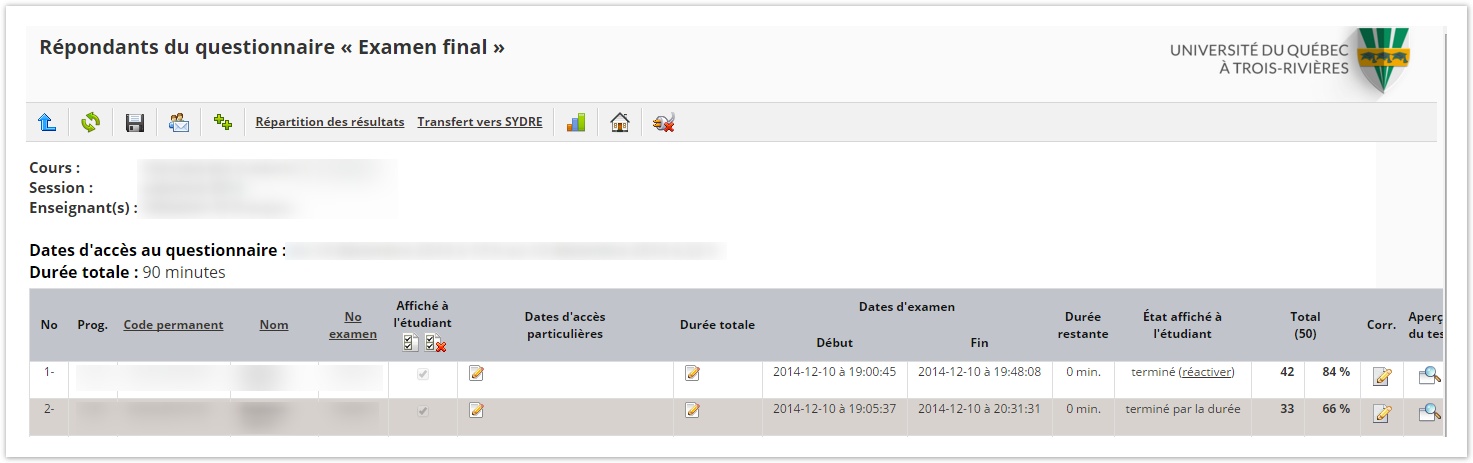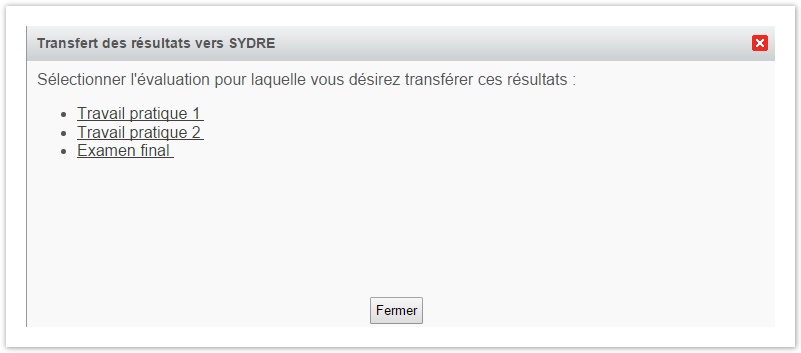Gestion des questionnaires répondus
Résumé de la vidéo
8. Nombre de tests répondus
En cliquant sur le nombre de tests répondus d’un questionnaire, vous accédez à la liste des étudiants du cours ainsi que tous les paramètres du questionnaire pour chacun d’eux.
Ensuite, on retrouve les informations relatives à l’accessibilité au questionnaire soit l’affichage du questionnaire aux étudiants, les dates d’accès particulières s’il y a lieu ainsi que la durée totale.
Les autres informations s’ajouteront lorsque le questionnaire aura été rempli par l’étudiant.
Ainsi, vous verrez la date de début et de fin de l’accès au questionnaire, la durée restante à la fin de la passation, l’état de l’examen (terminé, terminé par la durée).
Si une reprise est accordée à un étudiant, il suffit de cliquer sur l’option « réactiver » pour supprimer la copie, d’ajuster les dates d’accès et d’afficher le questionnaire à l’étudiant.
La colonne « Total » indique le nombre de questions avec les bonnes réponses répondues par l’étudiant ainsi que la note attribuée pour le test.
L’option « Correction » permet de corriger la copie de l’étudiant et d’ajuster le pointage.
La fonction « Aperçu du test » permet de visualiser le questionnaire de l’étudiant.
Finalement, vous pouvez supprimer le test d’un étudiant en cliquant sur le X rouge.
9. Transfert vers SYDRE
Avant de transférer les résultats vers SYDRE, assurez-vous d’inscrire tous les éléments d’évaluation dans votre bordereau de SYDRE. Ensuite, lors du transfert du résultat de l’évaluation vers SYDRE, vous n’aurez qu’à sélectionner l’élément d’évaluation vers lequel transférer les résultats.
10. Compilation
L’onglet « Compilation » permet de visualiser l’ensemble des réponses sélectionnées pour chacune des questions, de consulter la moyenne obtenue par question ainsi que l’écart-type.